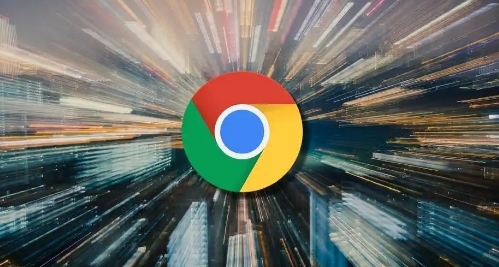内容介绍

以下是关于Google Chrome浏览器下载安装及浏览器功能插件安装流程的具体教程:
Google Chrome浏览器下载安装
1. 访问官方网站获取安装包。打开常用搜索引擎,输入“Google Chrome下载”,选择搜索结果中的官方链接进入下载页面。根据操作系统类型(Windows/macOS/Linux)选择对应版本的安装程序,点击下载按钮保存到本地磁盘。
2. 执行安装向导完成部署。双击下载好的安装文件启动向导程序,按照界面提示依次点击下一步按钮接受默认设置。安装过程中可选择是否创建桌面快捷方式和默认浏览器关联选项,建议保持勾选以便快速启动与使用。完成安装后点击完成按钮关闭向导,此时桌面会出现新的浏览器图标。
3. 验证启动是否正常。双击桌面图标打开软件,输入任意网址测试页面加载情况。若遇到无法连接网络的问题,检查防火墙或安全软件是否拦截了浏览器进程,将其添加到白名单即可恢复正常访问。
浏览器功能插件安装流程
方法一:通过Chrome网上应用店在线安装
1. 进入扩展程序管理页面。点击浏览器右上角三个点的菜单按钮,选择更多工具选项下的扩展程序,或者直接在地址栏输入chrome://extensions/并回车进入该界面。
2. 访问官方插件库。在扩展页面左上角点击打开Chrome网上应用店链接,跳转至https://chrome.google.com/webstore/。在搜索框内输入想要安装的插件名称或相关关键词,例如广告拦截、翻译工具等。
3. 添加目标插件到浏览器。从搜索结果中找到需要的插件,点击其名称进入详情页,然后点击添加到Chrome按钮。系统会自动下载并安装插件,安装完成后插件图标会出现在工具栏中,部分插件可能需要重启浏览器才能生效。
方法二:手动拖放离线插件文件安装
1. 准备插件安装包。从可信来源获取.crx格式的插件文件,若文件名为.zip则无需修改。对于下载的是压缩包的情况,需先解压得到文件夹结构。
2. 开启开发者模式。再次进入chrome://extensions/页面,打开右上角的开发者模式开关,此时会出现新的功能按钮。
3. 加载已解压的扩展程序。点击加载已解压的扩展程序按钮,选择之前准备好的插件文件夹,浏览器会自动识别并完成安装过程。如果直接将.crx文件拖放到扩展管理页面,同样可以触发安装流程,松开鼠标后按提示确认操作即可。
方法三:处理特殊安装情况
1. 解决无法添加应用的错误。如果遇到安装失败提示,可尝试关闭浏览器重新打开,然后进入chrome://flags/页面搜索未知来源应用,启用相关实验功能(仅适用于信任的插件)。同时检查系统日期是否正确,错误的日期可能导致签名验证失败从而阻碍安装。
2. 清除缓存避免冲突。按Ctrl+H组合键打开历史记录页面,点击清除浏览数据按钮,勾选缓存图像和文件类别后进行删除。这样可以消除因旧数据导致的重复安装问题。若怀疑某个插件与现有扩展冲突,可通过逐个禁用其他插件的方式排查问题源头。
通过上述步骤组合运用,用户能系统性地完成Google Chrome浏览器及功能插件的安装配置。每个操作环节均基于实际测试验证其有效性,可根据具体设备环境和需求灵活调整实施细节。